Ta reda på vilken hårdvara som kan väcka Windows 10
Det är ett välkänt faktum att olika hårdvara kan väcka din Windows 10-dator från viloläge. Särskilt vanliga är dina nätverks (LAN) och trådlösa LAN-adaptrar. Mänskliga gränssnittsenheter som mus, tangentbord, fingeravtryck och vissa Bluetooth-enheter kan också väcka din dator. I den här artikeln kommer vi att se hur du hittar vilken hårdvara som exakt stöder att väcka din dator.
Det finns ett inbyggt verktyg i Windows 10, powercfg. Detta konsolverktyg kan justera många parametrar relaterade till energihantering. Till exempel kan powercfg användas:
- för att sova Windows 10 från kommandoraden
- för att ändra energischemat från kommandoraden eller med en genväg
- För att inaktivera eller aktivera viloläget.
Powercfg kan användas för att fylla i listan över hårdvara som kan väcka datorn från viloläge.
Som du kanske redan vet har många hårdvaruenheter förmågan att väcka din dator. Nätverksadaptrar har Wake-on-LAN-funktion
. Vissa USB-enheter som möss kan också utlösa väckningshändelser. För att fylla i listan över sådana enheter, gör följande.- Öppen en förhöjd kommandoprompt.
- Skriv följande kommando:
powercfg -devicequery wake_armed
Det kommer att visa dig listan över hårdvara som är konfigurerad för att väcka din enhet.
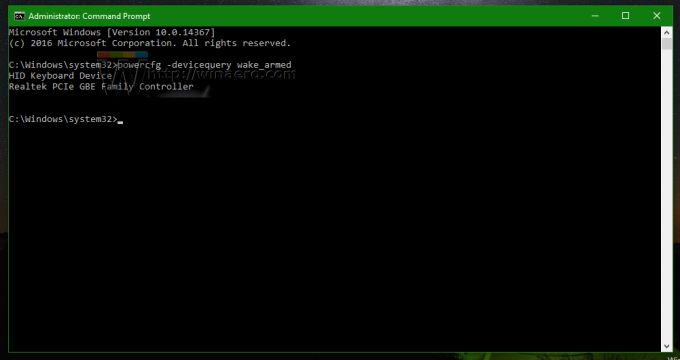
- Följande kommando visar dig vilken enhet som väckte din dator senast:
powercfg -lastwake
Du kan bara se vilken hårdvara som kan väcka din dator med hjälp av kommandotolken. För att kontrollera väckningsbeteendet för varje enhet, använd fliken Energihantering i Enhetshanteraren. Om det inte finns någon flik för energihantering för en viss enhet betyder det att din dator inte stöder väckning från viloläge med den hårdvaran.
Det är allt.


